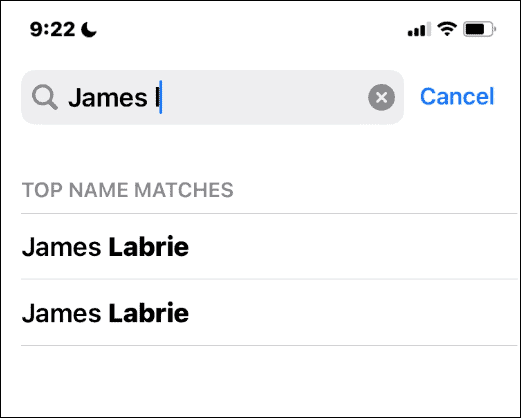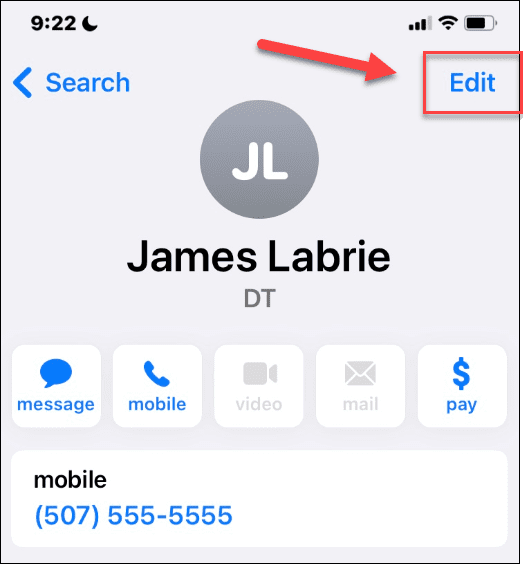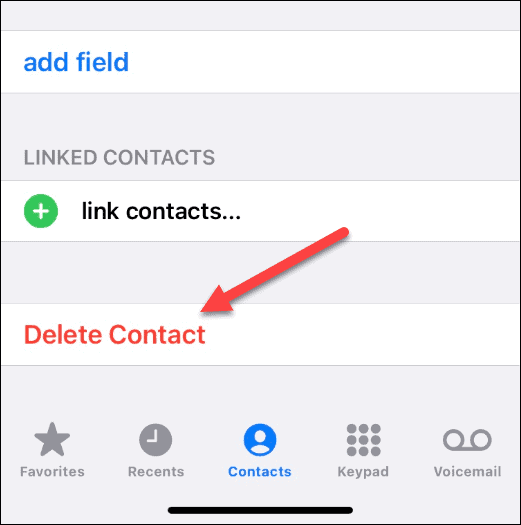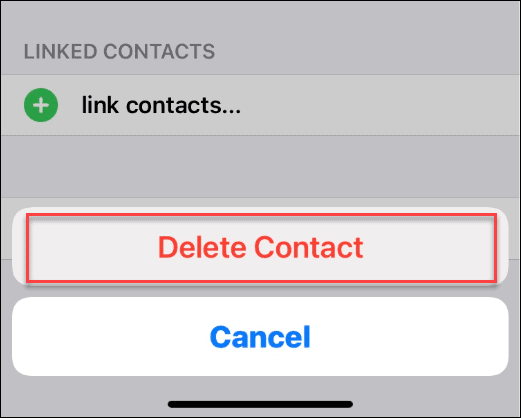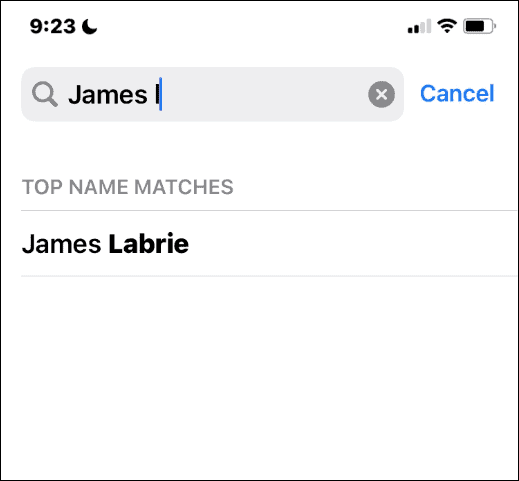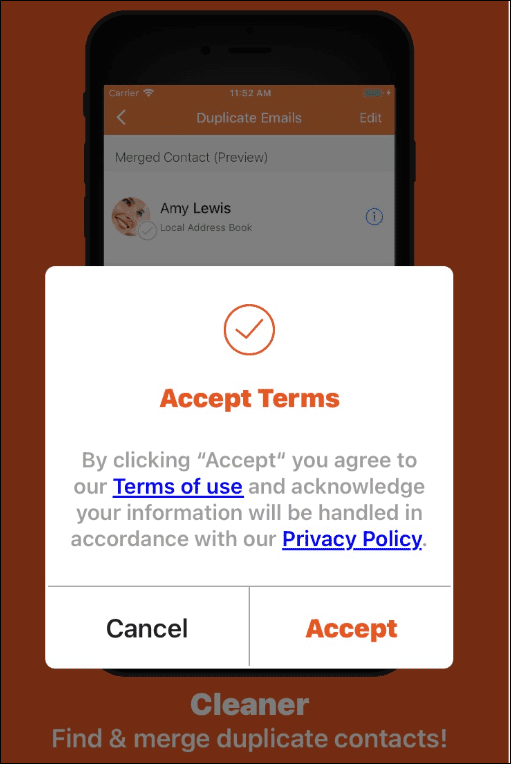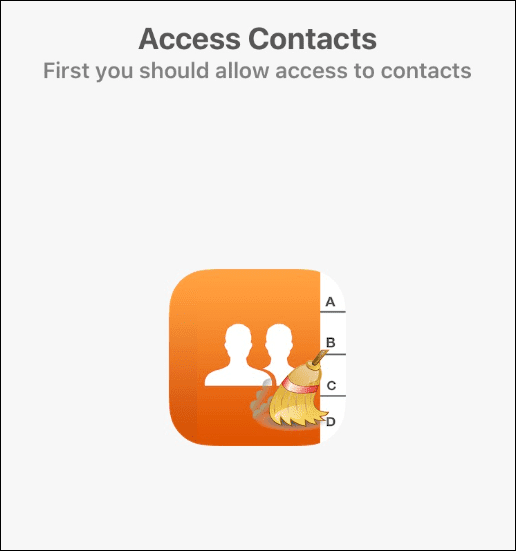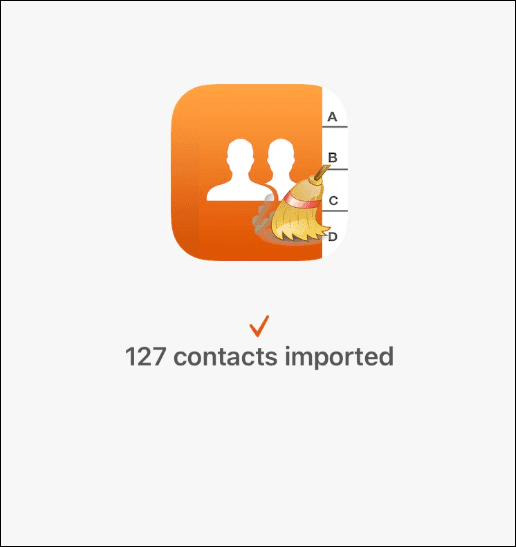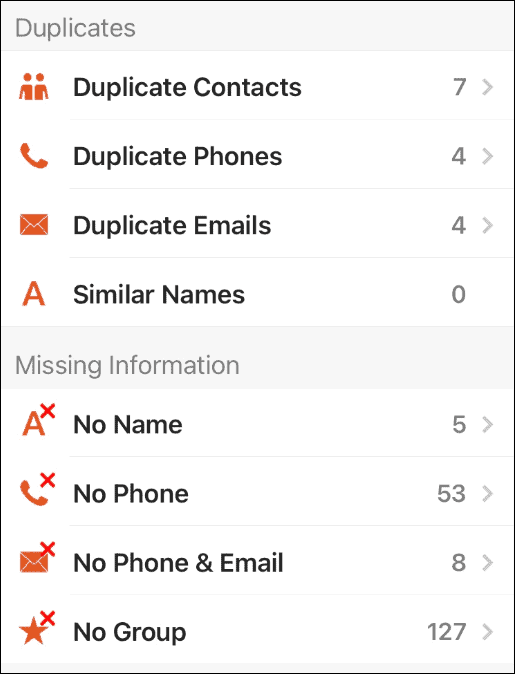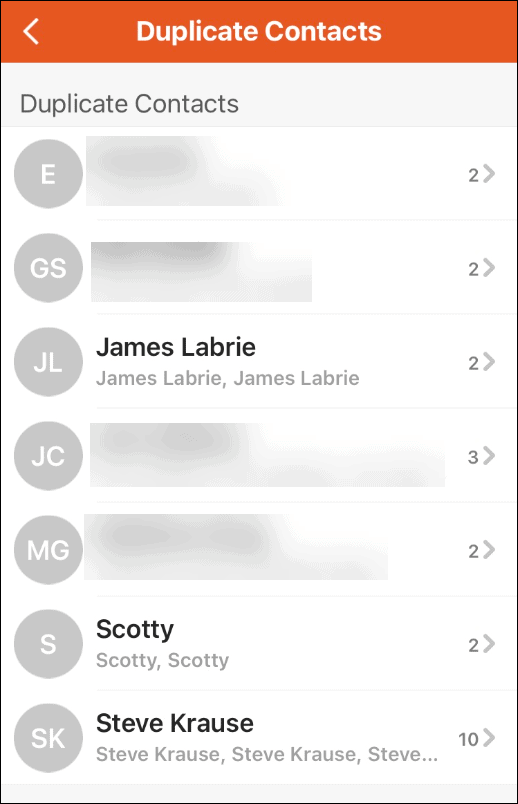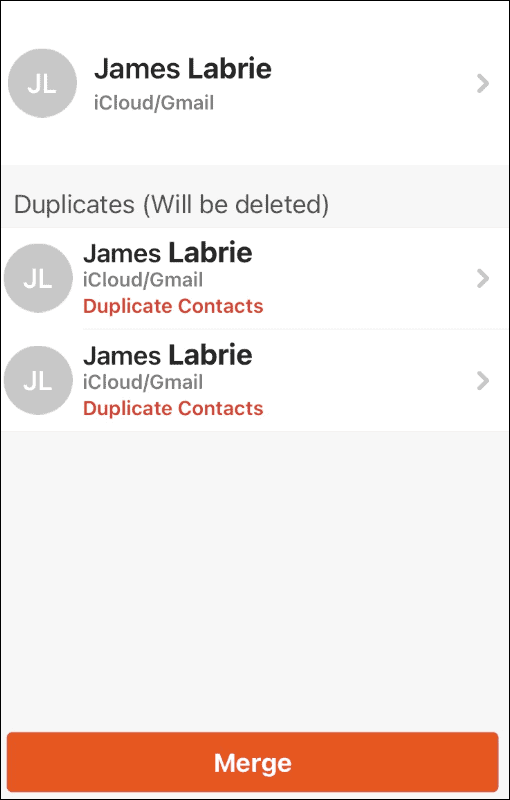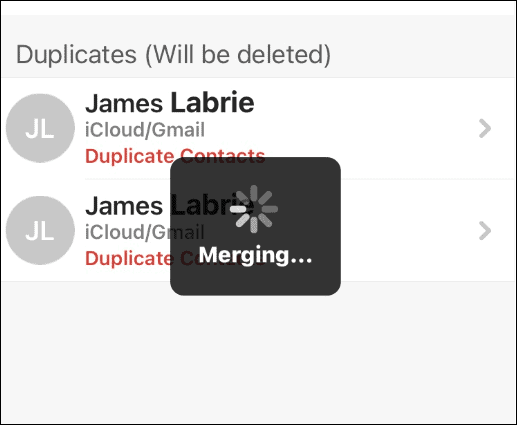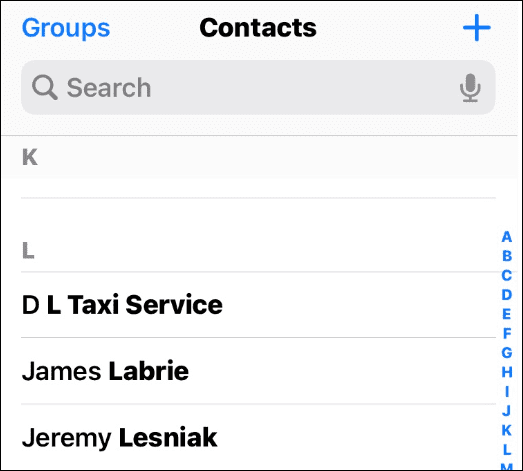Bagaimana untuk memadam kenalan pendua pada iPhone
Cara memadam kenalan pendua secara manual pada iPhone
Jika anda hanya mempunyai beberapa kenalan pendua pada iPhone anda, anda mungkin perlu memadamkannya secara manual.
Untuk memadam kenalan pendua secara manual pada iPhone:
- Buka Senarai Kenalan anda dan cari kenalan pendua .

- Buka salah satu salinan (sesiapa sahaja akan melakukannya) dan klik butang "Edit" di penjuru kanan sebelah atas.

- Pada skrin edit, tatal ke bawah dan ketik di bahagian bawah untuk memadamkan kenalan.

- Klik untuk memadam kenalan apabila mesej pengesahan muncul.

- Kenalan pendua akan dipadamkan. Jika anda mempunyai berbilang salinan kenalan yang sama, padamkan setiap salinan.

Cara Memadam Kenalan Pendua pada iPhone Menggunakan Apl
Walaupun langkah manual boleh dilakukan, kaedah ini tidak sesuai untuk situasi di mana terdapat sejumlah besar kenalan pendua. Nampaknya dia tidak dapat melakukan apa yang dia mahu. Nasib baik, anda mempunyai akses kepada apl yang menghapuskan pertindihan dan membantu anda mengurus kenalan iPhone anda.
Terdapat banyak apl dalam App Store yang boleh mengendalikan kenalan pendua. Sesetengah orang melakukannya lebih baik daripada yang lain. Ada yang percuma, ada yang tidak. Anda boleh membuka App Store pada telefon anda dan mencari kenalan pendua.
Kami menggunakan Cleaner Pro dalam artikel ini, tetapi anda mungkin lebih suka aplikasi lain.
Untuk menggunakan Cleaner Pro untuk menggabungkan kenalan pendua pada iPhone:
- Lancarkan apl Cleaner Pro .
-
Terima Syarat Perkhidmatan.

- Benarkan Kenalan Pro mengakses kenalan anda - ini diperlukan untuk apl berfungsi.

- Anda akan melihat bilangan kenalan yang telah diimport ke dalam apl - klik Seterusnya.

- Contacts Pro akan menunjukkan kepada anda kenalan yang tiada nama, nombor, e-mel atau pengecam kumpulan. Anda boleh mengulangi setiap satu dan membersihkannya.

- Di bawah bahagian Pendua, klik Pendua Kenalan.
- Daripada senarai dalam bahagian Pendua, ketik kenalan yang ingin anda gabungkan. Pilihan gabungan akan menggabungkan maklumat daripada kenalan pendua menjadi satu dan mengalih keluar pendua.

- Klik butang Gabung di bahagian bawah untuk menggabungkan maklumat hubungan dan mengalih keluar pendua pada skrin berikut.

- Anda akan melihat animasi kemajuan semasa penggabungan berlaku. Masa yang diperlukan berbeza-beza bergantung pada bilangan pendua yang anda ingin cantumkan dan alih keluar.

- Selepas penggabungan dan pemadaman selesai, anda hanya akan menemui satu entri kenalan dalam senarai.

Urus Kenalan iPhone
Langkah di atas boleh membantu anda mengurus, menggabungkan atau memadam kenalan pendua pada iPhone.
Jika anda hanya mempunyai beberapa pendua, mudah untuk memadamkannya secara manual. Jika anda mempunyai halaman kenalan pendua pada telefon anda, membawa masuk apl seperti Cleaner Pro menjadi pilihan yang lebih baik.
Jika anda tidak menyukai Contact Pro, jangan risau. Cuma cari di kedai untuk apl yang boleh menyahduplikasi kenalan dan anda akan bersedia untuk mencuba yang lain. Daripada pilihan ini, anda akan melihat bahawa banyak yang percuma tetapi memerlukan pembelian dalam apl untuk menggunakan lebih banyak ciri.
Atas ialah kandungan terperinci Bagaimana untuk memadam kenalan pendua pada iPhone. Untuk maklumat lanjut, sila ikut artikel berkaitan lain di laman web China PHP!

Alat AI Hot

Undresser.AI Undress
Apl berkuasa AI untuk mencipta foto bogel yang realistik

AI Clothes Remover
Alat AI dalam talian untuk mengeluarkan pakaian daripada foto.

Undress AI Tool
Gambar buka pakaian secara percuma

Clothoff.io
Penyingkiran pakaian AI

Video Face Swap
Tukar muka dalam mana-mana video dengan mudah menggunakan alat tukar muka AI percuma kami!

Artikel Panas

Alat panas

Notepad++7.3.1
Editor kod yang mudah digunakan dan percuma

SublimeText3 versi Cina
Versi Cina, sangat mudah digunakan

Hantar Studio 13.0.1
Persekitaran pembangunan bersepadu PHP yang berkuasa

Dreamweaver CS6
Alat pembangunan web visual

SublimeText3 versi Mac
Perisian penyuntingan kod peringkat Tuhan (SublimeText3)

Topik panas
 iPhone 16 Pro dan iPhone 16 Pro Max rasmi dengan kamera baharu, A18 Pro SoC dan skrin yang lebih besar
Sep 10, 2024 am 06:50 AM
iPhone 16 Pro dan iPhone 16 Pro Max rasmi dengan kamera baharu, A18 Pro SoC dan skrin yang lebih besar
Sep 10, 2024 am 06:50 AM
Apple akhirnya telah menanggalkan penutup model iPhone mewah baharunya. iPhone 16 Pro dan iPhone 16 Pro Max kini hadir dengan skrin yang lebih besar berbanding dengan model generasi terakhir mereka (6.3-in pada Pro, 6.9-in pada Pro Max). Mereka mendapat Apple A1 yang dipertingkatkan
 Kunci Pengaktifan bahagian iPhone dikesan dalam iOS 18 RC — mungkin merupakan pukulan terbaharu Apple ke kanan untuk dibaiki dijual di bawah nama perlindungan pengguna
Sep 14, 2024 am 06:29 AM
Kunci Pengaktifan bahagian iPhone dikesan dalam iOS 18 RC — mungkin merupakan pukulan terbaharu Apple ke kanan untuk dibaiki dijual di bawah nama perlindungan pengguna
Sep 14, 2024 am 06:29 AM
Awal tahun ini, Apple mengumumkan bahawa ia akan mengembangkan ciri Kunci Pengaktifannya kepada komponen iPhone. Ini memautkan komponen iPhone individu secara berkesan, seperti bateri, paparan, pemasangan FaceID dan perkakasan kamera ke akaun iCloud,
 Kunci Pengaktifan bahagian iPhone mungkin merupakan pukulan terbaharu Apple ke kanan untuk dibaiki dijual dengan berselindung di bawah perlindungan pengguna
Sep 13, 2024 pm 06:17 PM
Kunci Pengaktifan bahagian iPhone mungkin merupakan pukulan terbaharu Apple ke kanan untuk dibaiki dijual dengan berselindung di bawah perlindungan pengguna
Sep 13, 2024 pm 06:17 PM
Awal tahun ini, Apple mengumumkan bahawa ia akan mengembangkan ciri Kunci Pengaktifannya kepada komponen iPhone. Ini memautkan komponen iPhone individu secara berkesan, seperti bateri, paparan, pemasangan FaceID dan perkakasan kamera ke akaun iCloud,
 Berbilang pengguna iPhone 16 Pro melaporkan isu pembekuan skrin sentuh, mungkin dikaitkan dengan sensitiviti penolakan tapak tangan
Sep 23, 2024 pm 06:18 PM
Berbilang pengguna iPhone 16 Pro melaporkan isu pembekuan skrin sentuh, mungkin dikaitkan dengan sensitiviti penolakan tapak tangan
Sep 23, 2024 pm 06:18 PM
Jika anda sudah mendapatkan peranti daripada barisan iPhone 16 Apple — lebih khusus lagi, 16 Pro/Pro Max — kemungkinan besar anda baru-baru ini menghadapi beberapa jenis isu dengan skrin sentuh. Perkara utama ialah anda tidak bersendirian—laporan
 Platform Perdagangan Platform Perdagangan Rasmi dan Alamat Pemasangan Rasmi
Feb 13, 2025 pm 07:33 PM
Platform Perdagangan Platform Perdagangan Rasmi dan Alamat Pemasangan Rasmi
Feb 13, 2025 pm 07:33 PM
Artikel ini memperincikan langkah -langkah untuk mendaftar dan memuat turun aplikasi terkini di laman web rasmi Gate.io. Pertama, proses pendaftaran diperkenalkan, termasuk mengisi maklumat pendaftaran, mengesahkan nombor e -mel/telefon bimbit, dan menyelesaikan pendaftaran. Kedua, ia menerangkan cara memuat turun aplikasi Gate.io pada peranti iOS dan peranti Android. Akhirnya, petua keselamatan ditekankan, seperti mengesahkan kesahihan laman web rasmi, membolehkan pengesahan dua langkah, dan berjaga-jaga terhadap risiko phishing untuk memastikan keselamatan akaun pengguna dan aset.
 Beats menambah sarung telefon pada barisannya: memperkenalkan sarung MagSafe untuk siri iPhone 16
Sep 11, 2024 pm 03:33 PM
Beats menambah sarung telefon pada barisannya: memperkenalkan sarung MagSafe untuk siri iPhone 16
Sep 11, 2024 pm 03:33 PM
Beats terkenal dengan pelancaran produk audio seperti pembesar suara Bluetooth dan fon kepala, tetapi dalam apa yang paling boleh digambarkan sebagai kejutan, syarikat milik Apple itu telah bercabang untuk membuat sarung telefon, bermula dengan siri iPhone 16. The Beats iPhone
 Bagaimana untuk menyelesaikan masalah 'Kunci Array Undefined' Sign ''ralat ketika memanggil Alipay Easysdk menggunakan PHP?
Mar 31, 2025 pm 11:51 PM
Bagaimana untuk menyelesaikan masalah 'Kunci Array Undefined' Sign ''ralat ketika memanggil Alipay Easysdk menggunakan PHP?
Mar 31, 2025 pm 11:51 PM
Penerangan Masalah Apabila memanggil Alipay Easysdk menggunakan PHP, selepas mengisi parameter mengikut kod rasmi, mesej ralat dilaporkan semasa operasi: "Undefined ...
 Anbi App Rasmi Muat turun v2.96.2 Pemasangan versi terkini ANBI Versi Android Rasmi
Mar 04, 2025 pm 01:06 PM
Anbi App Rasmi Muat turun v2.96.2 Pemasangan versi terkini ANBI Versi Android Rasmi
Mar 04, 2025 pm 01:06 PM
Langkah Pemasangan Rasmi Binance: Android perlu melawat laman web rasmi untuk mencari pautan muat turun, pilih versi Android untuk memuat turun dan memasang; Semua harus memberi perhatian kepada perjanjian melalui saluran rasmi.